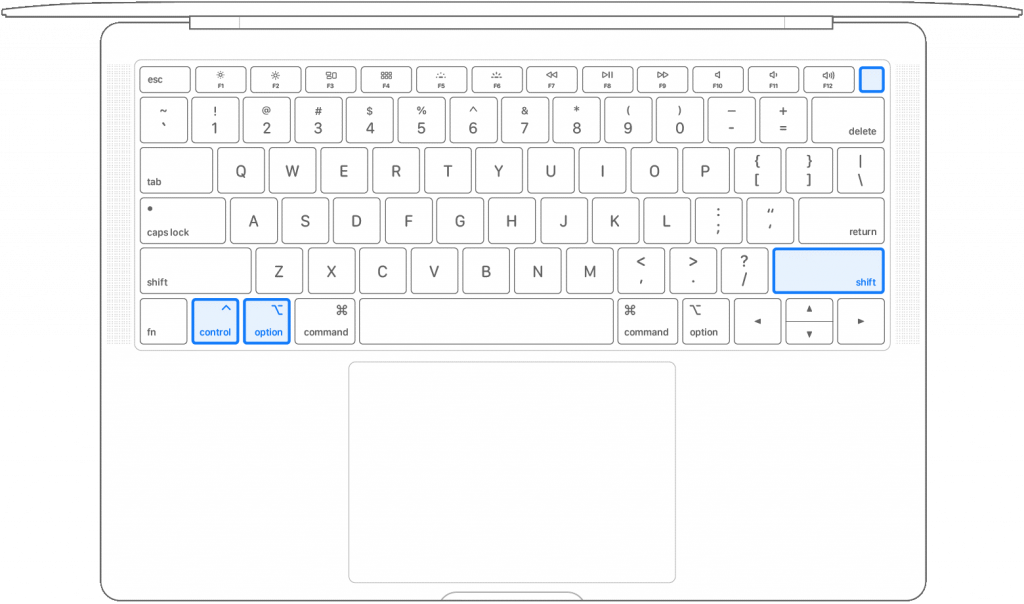Мацови су ипак само оличење изврсности. Ове моћне машине су савршен спој напредног хардверског инжењеринга и корисничког, безбедног софтвера који нуди беспрекорно целокупно корисничко искуство.

Извор слике: ПЦ Маг
Али постоји неколико пута када се наш Мац неће учитати и потребно је вечно да одговори. То може бити из било ког разлога, било у вези са хардвером када ваш уређај не добија довољно напајања или због софтвера где одређена апликација може да омета покретање уређаја. Па, нема разлога за бригу. Ево неколико корисних решења која ће вам омогућити да сами решите проблем „Мац се неће укључити“, без тражења помоћи треће стране.
Такође прочитајте: Најбољи безбедносни савети и трикови за заштиту вашег Мац-а
Хајде да почнемо и истражимо нека од најкориснијих решења за испробавање када се ваш Мац не покрене.
Мац се не укључује – ево поправки
Проверите извор напајања
Да, ово су можда најчешћи разлози зашто се ваш Мац не укључује. Да бисте ово поправили, потребно је да темељно прегледате кабл за напајање да бисте били сигурни да је све савршено повезано.

Извор слике: иДовнлоад Блог
Да бисте решили овај проблем, можете покушати да прикључите свој Мац на другу утичницу и сачекате неколико тренутака док је уређај прикључен.
Такође постоји могућност да нешто није у реду са екраном вашег Мац-а или само са екраном. Да бисте сазнали прави извор проблема, додирните тастер Цапс Лоцк и погледајте да ли лампица трепери. Ако индикаторска лампица тастера Цапс светли, то значи да је то само проблем у вези са екраном.
Присилно поновно покретање
Присилно поновно покретање је ефикасно решење које решава већину проблема на било ком уређају. Дакле, да, исто можемо да покушамо и на вашем Мац-у. Под присилним поновним покретањем подразумевамо да морате у потпуности да искључите напајање, а затим поново прикључите уређај након неколико минута.
Извор слике: ОСКС Даили
Да бисте принудно поново покренули Мац, притисните дугме за напајање око 10-12 секунди док не видите Аппле лого на екрану. Такође, ако имате старији модел МацБоок-а, можете покушати да уклоните батерију, а затим да је вратите да бисте видели да ли ће поново покренути ваш уређај. Да бисте принудно поново покренули Мац десктоп, искључите кабл за напајање, а затим га поново укључите након неколико секунди.
Такође прочитајте: Како ресетовати контролер управљања системом на Мац-у
Ресетујте СМЦ
СМЦ ака Систем Манагемент Цонтроллер је одговоран за контролу многих функција на вашем Мац рачунару у вези са екраном, батеријом и напајањем. Ако се ваш Мац суочава са проблемима у вези са покретањем, то се може поправити ресетовањем СМЦ-а. Ево шта треба да урадите:
МацБоок (уклоњива батерија)
Да бисте ресетовали СМЦ на Мац-у са уклоњивом батеријом, прво искључите уређај из било ког извора напајања, а затим уклоните батерију. Притисните и држите дугме за напајање пет секунди, а затим га отпустите. Поново уметните батерију на свој Мац, прикључите је на извор напајања, а затим притисните дугме за напајање.
МацБоок (без уклоњиве батерије)
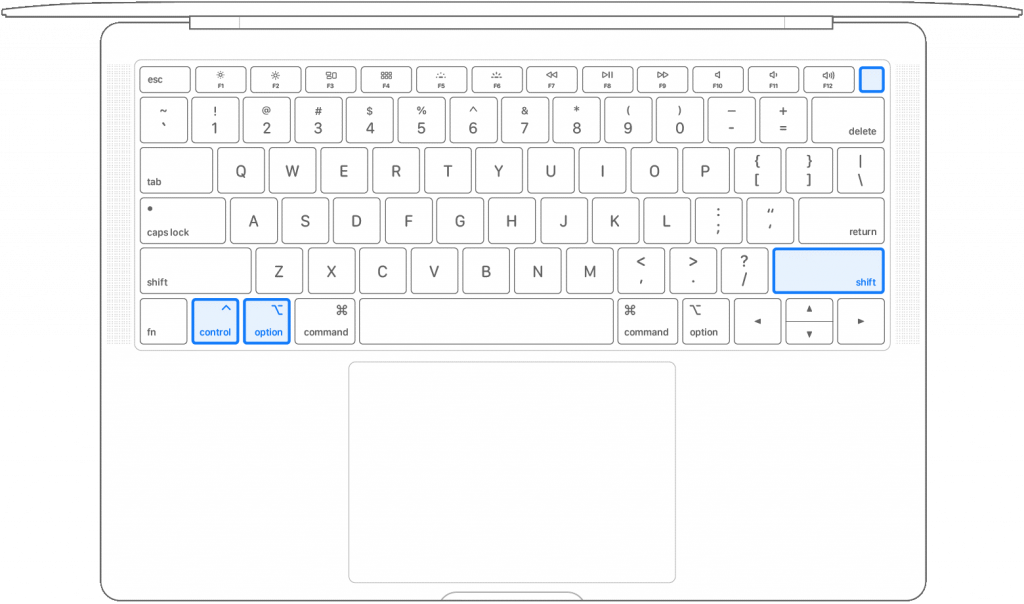
Извор слике: Аппле подршка
Укључите уређај у утичницу, а затим притисните комбинацију тастера Схифт + Цонтрол+ Оптион, заједно са дугметом за напајање. Отпустите сва ова четири тастера у потпуности и након тога притисните тастер за напајање на свом Мац рачунару да бисте га укључили.
Мац Десктоп или Мац Про
Искључите уређај из утичнице и држите га тако 15-20 секунди. Сада га поново укључите, сачекајте неколико секунди, а затим притисните тастер за напајање.
Такође прочитајте: Савети како да ваш Мац буде сигуран током путовања
Режим Диск Утилити
Ако се ваш Мац не укључи, можете користити и режим опоравка услужног диска да бисте решили проблем. Када покушавате да поново покренете Мац, притисните и држите комбинацију тастера Цомманд + Р док не чујете звук звона. Идите на опцију Диск Утилити и пређите на картицу „Прва помоћ“. Овде можете да извршите проверу система датотека на свом уређају да бисте стекли увид у то шта може бити проблем.
Проверите чврсти диск

Извор слике: Цулт оф Мац
Да ли сте недавно инсталирали хард диск или меморијску картицу на наш уређај? Можда постоји могућност да је хард диск (ССД) оштећен и да то прекида процес покретања вашег Мац-а. Да бисте знали да ли је то случај, уклоните било који спољни хард диск повезан са вашим Мац рачунаром и погледајте да ли то решава проблем „Мац се неће укључити“ на вашем уређају.
Дакле, момци, ево неколико ствари које можете сами да испробате када се ваш Мац не покрене. Ако било које од горе наведених решења не реши проблем, препоручујемо вам да посетите оближњу Аппле продавницу или центар за подршку и да ваш уређај провери стручњак.